 Tutoriel mobile
Tutoriel mobile
 actualités mobiles
actualités mobiles
 Les téléphones mobiles des séries Xiaomi 10 et 11 devraient être mis à jour avec le système ThePaper HyperOS à la mi-avril
Les téléphones mobiles des séries Xiaomi 10 et 11 devraient être mis à jour avec le système ThePaper HyperOS à la mi-avril
Les téléphones mobiles des séries Xiaomi 10 et 11 devraient être mis à jour avec le système ThePaper HyperOS à la mi-avril
Selon les informations du 3 avril, Zhang Guoquan, directeur du département des logiciels du système mobile de Xiaomi, a répondu au plan d'adaptation de la mise à jour HyperOS pour les téléphones mobiles des séries Xiaomi 10 et 11, affirmant que le système Pampers HyperOS devrait être mis à jour à la mi-avril.
Il est rapporté qu'après que Zhang Guoquan a publié aujourd'hui un article sur Weibo sur l'état de livraison des voitures Xiaomi SU 7, certains internautes ont demandé dans la zone de commentaires si HyperOS pour les téléphones mobiles de la série Xiaomi 10 serait lancé au début du mois ou au fin du mois. Il a répondu : "Il est prévu que ce soit à 11 heures au milieu du mois."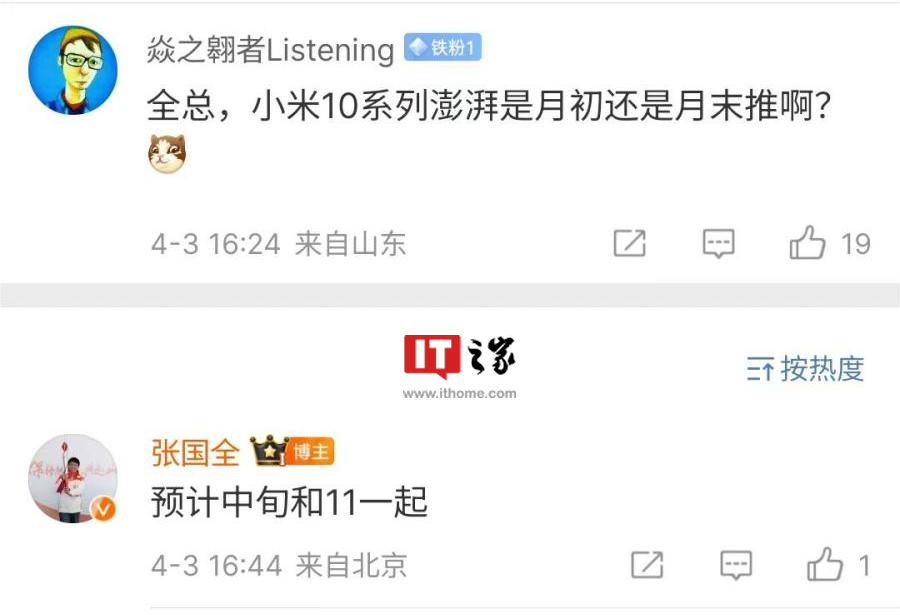 En mars de cette année, lorsque Zhang Guoquan a révélé le début des tests internes de l'assistant de voyage, il a déclaré que les téléphones mobiles Xiaomi de la série 10 mettraient à jour le système HyperOS en avril. On apprend que Xiaomi HyperOS sortira en décembre 2023. Sur la base de l'intégration d'AOSP et de Xiaomi VelaOS auto-développé, les ingénieurs ont "complètement réécrit" l'architecture sous-jacente. Ce système est également la décision de Xiaomi d'unifier MIUI, Vela, Mina. , et les voitures. L'architecture logicielle des quatre systèmes d'exploitation de la machine est le produit de la fusion des systèmes d'exploitation sous-jacents. Le plan de mise à jour de Xiaomi ThePaper HyperOS est le suivant :
En mars de cette année, lorsque Zhang Guoquan a révélé le début des tests internes de l'assistant de voyage, il a déclaré que les téléphones mobiles Xiaomi de la série 10 mettraient à jour le système HyperOS en avril. On apprend que Xiaomi HyperOS sortira en décembre 2023. Sur la base de l'intégration d'AOSP et de Xiaomi VelaOS auto-développé, les ingénieurs ont "complètement réécrit" l'architecture sous-jacente. Ce système est également la décision de Xiaomi d'unifier MIUI, Vela, Mina. , et les voitures. L'architecture logicielle des quatre systèmes d'exploitation de la machine est le produit de la fusion des systèmes d'exploitation sous-jacents. Le plan de mise à jour de Xiaomi ThePaper HyperOS est le suivant : Le premier lot de modèles
Les packages d'usine sont équipés de : Xiaomi 14 Pro, Xiaomi 14, Redmi K70 Pro, Redmi K70, Redmi K70EIl a été continuellement poussé depuis le 1er décembre. 2023 : Xiaomi 13 Ultra et Redmi K60 Extreme Edition ont été lancés le 7 décembre 2023 : Xiaomi 13 Pro, Xiaomi 13, Redmi K60 Pro, Redmi K60, Xiaomi Pad 6 Max 14 ont été lancés en janvier 2024 : Xiaomi Mi Xiaomi Mi 10S, Xiaomi 10 Extreme Commemorative Edition, Xiaomi 10 Pro, Xiaomi 10Xiaomi Civi 3, Xiaomi Civi 2, Xiaomi Civi 1S, Xiaomi CiviTéléphone mobile RedmiRedmi K60E
Redmi K50 Extreme Edition, Redmi K50 eSports Edition, Redmi K50 Pro, Redmi K50Redmi K40S, Redmi K40 Gaming Plus, Redmi K40 Pro+, Redmi K40 Pro, Redmi K40Redmi Note 13 Pro+, Redmi Note 13 Pro, Redmi Note 13 5G, Redmi Note 13R Pro, Redmi 13R 5GRedmi Note 12 Turbo, Redmi Note 12T Pro, Redmi Note 12 Pro Extreme Edition, Redmi Note 12 Pro+, Redmi Note 12 Pro, Redmi Note 12 5G, Redmi Note 12R Pro, Redmi Note 12R, Redmi 12R, Redmi 12 5GRedmi Note 11T Pro+, Redmi Note 11T Pro, Redmi Note 11 Pro+, Redmi Note 11 Pro, Redmi Note 11 5G, Redmi Note 11R, Redmi Note 11E Pro, Redmi Note 11ERedmi 12CTablette
Xiaomi Pad 5 Pro 12.4, Xiaomi Pad 5 Pro 5G, Xiaomi Pad 5 Pro, Xiaomi Pad 5Redmi Pad SE, Redmi PadCe qui précède est le contenu détaillé de. pour plus d'informations, suivez d'autres articles connexes sur le site Web de PHP en chinois!

Outils d'IA chauds

Undresser.AI Undress
Application basée sur l'IA pour créer des photos de nu réalistes

AI Clothes Remover
Outil d'IA en ligne pour supprimer les vêtements des photos.

Undress AI Tool
Images de déshabillage gratuites

Clothoff.io
Dissolvant de vêtements AI

AI Hentai Generator
Générez AI Hentai gratuitement.

Article chaud

Outils chauds

Bloc-notes++7.3.1
Éditeur de code facile à utiliser et gratuit

SublimeText3 version chinoise
Version chinoise, très simple à utiliser

Envoyer Studio 13.0.1
Puissant environnement de développement intégré PHP

Dreamweaver CS6
Outils de développement Web visuel

SublimeText3 version Mac
Logiciel d'édition de code au niveau de Dieu (SublimeText3)
 Découvrez le mode Xiaomi Ne pas déranger et comment le configurer sur Xiaomi Mi 11
Jan 03, 2024 pm 05:48 PM
Découvrez le mode Xiaomi Ne pas déranger et comment le configurer sur Xiaomi Mi 11
Jan 03, 2024 pm 05:48 PM
Il existe une fonction sur les téléphones mobiles Xiaomi appelée mode Ne pas déranger. De nombreux amis ont découvert cette fonction, mais ils ne savent pas ce que cela signifie. Aujourd'hui, nous partagerons quelques connaissances scientifiques populaires sur ce qu'est le mode Ne pas déranger, et nous partagerons également la méthode spécifique sur la façon de définir le mode Ne pas déranger sur Xiaomi Mi 11. Le mode Ne pas déranger est une fonctionnalité qui permet à votre téléphone de ne pas être dérangé pendant une période de temps spécifique. Lorsque le mode Ne pas déranger est activé, le téléphone bloque automatiquement les notifications telles que les appels entrants et les messages texte pour éviter de perturber la vie ou le travail normal de l'utilisateur. C'est idéal pour ceux qui veulent ne pas être dérangés pendant leur sommeil, lors de réunions ou se concentrer sur leur travail. Pour définir le mode Ne pas déranger sur Xiaomi Mi 11, vous pouvez suivre les étapes ci-dessous : 1. Ouvrez le menu des paramètres de votre téléphone. 2. Recherchez l'option « Sons et vibrations » dans le menu des paramètres et cliquez sur
 Comment copier la carte d'accès sur Xiaomi 11_Tutoriel sur la copie de la carte d'accès sur Xiaomi 11
Mar 25, 2024 pm 01:00 PM
Comment copier la carte d'accès sur Xiaomi 11_Tutoriel sur la copie de la carte d'accès sur Xiaomi 11
Mar 25, 2024 pm 01:00 PM
1. Tout d'abord, nous devons ouvrir le téléphone mobile, puis cliquer sur le bureau pour ouvrir le logiciel [Xiaomi Wallet] du téléphone mobile Xiaomi. Dans le logiciel, l'utilisateur peut voir les cartes qui peuvent être simulées et ajoutées, cliquez sur. sur l'option de carte d'accès que vous souhaitez simuler, puis cliquez pour entrer. 2. Dans l'interface d'ajout de cartes d'accès, cliquez sur le bouton d'ajout du signe plus jaune dans le coin inférieur droit, cliquez sur Ajouter et suivez les invites de fonctionnement du téléphone pour copier et ajouter une carte d'accès à l'arrière du téléphone pour simuler avec succès. 3. Sélectionnez la simulation de la carte d'accès physique, cliquez sur [Démarrer la détection] et placez la carte d'accès près de la zone de fonction NFC à l'arrière du téléphone. Ne la retirez pas. Le téléphone détectera et copiera les informations de la carte d'accès. le téléphone. 5. Une fois terminé, il vous suffit d'appeler à chaque fois l'interface de balayage de carte sur votre téléphone, puis de rapprocher l'arrière de la tête du téléphone de la zone de détection de balayage de carte pour terminer l'opération de détection.
 Comment désactiver la fonction de déconnexion des données après avoir verrouillé l'écran sur Xiaomi Mi 11_Comment désactiver la veille et déconnecter le réseau sur Xiaomi Mi 11
Mar 25, 2024 pm 04:40 PM
Comment désactiver la fonction de déconnexion des données après avoir verrouillé l'écran sur Xiaomi Mi 11_Comment désactiver la veille et déconnecter le réseau sur Xiaomi Mi 11
Mar 25, 2024 pm 04:40 PM
1. Cliquez sur [Batterie et performances] dans le menu des paramètres du téléphone. 2. Cliquez sur l'icône des paramètres dans le coin supérieur droit. 3. Cliquez sur [Déconnecter les données après le verrouillage de l'écran]. 4. Cochez [Jamais].
 Comment changer la police du Xiaomi 11_Comment changer la police du Xiaomi 11
Mar 25, 2024 pm 07:26 PM
Comment changer la police du Xiaomi 11_Comment changer la police du Xiaomi 11
Mar 25, 2024 pm 07:26 PM
1. Ouvrez les paramètres du téléphone et cliquez sur [Afficher]. 2. Cliquez sur [Police]. 3. Sélectionnez la police que vous aimez ou cliquez sur [Plus de polices] pour télécharger l'application.
 Comment prendre des photos en continu sur Xiaomi Mi 11_Tutoriel sur la configuration de la prise de vue en continu sur Xiaomi Mi 11
Mar 25, 2024 pm 12:51 PM
Comment prendre des photos en continu sur Xiaomi Mi 11_Tutoriel sur la configuration de la prise de vue en continu sur Xiaomi Mi 11
Mar 25, 2024 pm 12:51 PM
1. Ouvrez l'application appareil photo sur votre téléphone mobile et cliquez sur [Paramètres] dans le coin supérieur droit de l'interface de prise de vue. 2. Cliquez sur l'option [Prise de vue continue chronométrée]. 3. Vous pouvez définir le nombre de prises de vue et l'intervalle de temps. Après le réglage, cliquez sur l'icône de prise de vue.
 Comment activer le mode grand angle sur Xiaomi Mi 11_Comment activer le mode grand angle sur Xiaomi Mi 11
Mar 25, 2024 pm 01:16 PM
Comment activer le mode grand angle sur Xiaomi Mi 11_Comment activer le mode grand angle sur Xiaomi Mi 11
Mar 25, 2024 pm 01:16 PM
1. Ouvrez l'appareil photo de votre téléphone et appuyez longuement sur [1X] en bas au milieu de l'interface de prise de vue. 2. Faites glisser la vitesse vers la gauche jusqu'à [0,6X] pour accéder au mode grand angle. 3. Glisser entre [0,6X] et [1X] peut également contrôler la plage grand angle.
 Où activer la fonction album photo caché sur Xiaomi Mi 11_Tutoriel image et texte sur la façon de configurer des albums photo cachés sur Xiaomi Mi 11
Mar 25, 2024 pm 10:30 PM
Où activer la fonction album photo caché sur Xiaomi Mi 11_Tutoriel image et texte sur la façon de configurer des albums photo cachés sur Xiaomi Mi 11
Mar 25, 2024 pm 10:30 PM
1. Ouvrez l'album photo sur le bureau du téléphone mobile et cliquez sur la colonne album photo. 2. Appuyez longuement sur l'album que vous souhaitez bloquer et cliquez sur Bloquer ci-dessous. 3. Dans les options contextuelles, cliquez sur OK.
 Comment modifier l'ordre des pages du bureau sur Xiaomi Mi 11_Comment ajuster l'ordre des pages sur Xiaomi Mi 11
Mar 25, 2024 pm 06:16 PM
Comment modifier l'ordre des pages du bureau sur Xiaomi Mi 11_Comment ajuster l'ordre des pages sur Xiaomi Mi 11
Mar 25, 2024 pm 06:16 PM
1. Pincez l'écran du téléphone avec deux doigts pour accéder à la page d'édition. 2. Cochez une icône et les vignettes de toutes les pages apparaîtront en bas de l'écran. 3. Appuyez et maintenez la vignette qui doit être ajustée, et déplacez-la vers la gauche ou la droite pour ajuster l'ordre des pages. 4. Après avoir terminé le réglage, cliquez sur Terminé dans le coin supérieur droit.





